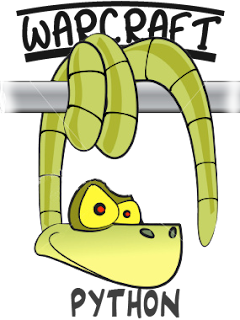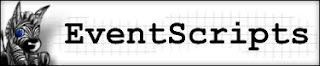Avisos
-Deseja ter seu servidor 100% configurado pessoalmente por mim (Colt') ou pela equipe do blog? Clique aqui e saiba mais sobre isso. Veja os servidores que eu configure aqui.
-Ajude- nos Votando no top 50, seu voto é de grande valor!
-Agora estamos disponibilizando um sistema para que os visitantes possam fazer upload de arquivos e fotos diretamente pelo blog. Clique em "upload" logo a cima.
-Steam para contato: colt_cssource
-Msn para contato: coltcss@hotmail.com
-Deseja ajuda? Mande um e-mail para informacoes@coltcss.zzn.com
-Atenção: Este blog não está relacionado com a Steam ou com qualquer outra empresa aqui citada.
Assine
Termos
Termo de Responsabilidade - Todos os links e arquivos que se encontram no site, estao hospedados na propria Internet, somente indicamos onde se encontra, nao hospedamos nenhum CD ou programas que seja de distribuição ilegal. - Qualquer arquivo protegido por algum tipo de lei deve permanecer, no máximo, 24 horas em seu computador. - Eles podem ser baixados apenas para teste, devendo o usuário apaga-lo ou compra-lo após 24 horas. - A aquisicao desses arquivos pela internet é de única e exclusiva responsabilidade do usuário. - Os donos, webmasters e qualquer outra pessoa que tenha relacionamento com a producao do site nao tem responsabilidade alguma sobre os arquivos que o usuario venha a baixar e para que ira utiliza-los.Upload
Links quebrados
Como forma de manter a qualidade do blog, gostaríamos de ajuda para estar constantemente com os links funcionando e sem vírus. Caso você se depare com um dos problemas citados a cima ficaríamos grato se nos informacem a postagem em que o link se destina.Top50
17:36 | 0 Comments
Dynamic Weapon Pricing
23:32 | 0 Comments
Eventscripts Tutoriais [ENG]
Bom, estava dando uma olhada no site do Mattie Eventscripts e achei alguns tutoriais interessantes para quem deseja aprender a criar addons etc...
Tutoriais:
- Como instalar-ES Screencast - Pequeno filme ensinando a instalar o plugin.
- Instalando Scripts - Aprenda a instalar scripts/addons etc...
- Criando um simples script - Pequeno filme ensinando a criar um simples script.
- Criando um script - Crie um script completo para distribuição.
- Say Comando Silencioso - Cria mensagens que não ficarão na database do servidor.
- Usando variaveis - Introdução para as variaveis do Eventscripts.
- Pop-up Menus - in-game menu para os outros jogadores.
12:42 | 0 Comments
zBloc 4.5 RC2
O que é o zBlock?
Instalando zBlock em seu servidor:
- Se você tiver alguma verção antiga do zBlock remova tudo relacionado a ela.
- Extraia o conteúdo do download para a pasta cstrike de seu servidor.
- Reinicie seu servidor.
22:54 | 0 Comments
Roll The Dice (Tente a Sorte!)
 Um simples Script que possibilita ao jogador tirar a sorte nos dados, ele apenas tem de digitar "!rtd" e ver o que acontece...
Um simples Script que possibilita ao jogador tirar a sorte nos dados, ele apenas tem de digitar "!rtd" e ver o que acontece...
Atençao:
- Podem acontecer coisas boas e coisas ruins!
Como instalar:
- Extraia o conteúdo para a pasta csitrke
- Vá para autoexec.cfg (localizada em cstrike/cfg/) e digite es_xload crtd
20:54 | 1 Comments
Eventscripts 2.1 OrangeBox
DOWNLOADS:
Windows
Linux
Veja como instalar.
20:53 | 1 Comments
Warcraft-Source OB v1.76_b4
Atenção!
A antiga verção oficial do wcs Orange Box foi removida devido a bugs, então estou postando uma verção não oficial criada por: LaMuerte
DOWNLOAD
18:13 | 0 Comments
Paciencia,
Eu sei que o blog está com poucas novidades e tudo mais, porém pesso paciencia aos visitantes, pois estou com muito pouco tempo para postar, e não tem ninguém que queria me ajudar com as postagens...
Obrigado pela colaboração,
Colt'
Último post (clique aqui)
23:12 | 0 Comments
OBRIGADO!
Obrigado a todos os visitantes do blog que estão colaborando nos dando seu voto no top50! Estamos muito agradecidos a todos vcs, pois em menos de 1 semana concorrendo já estamos colocados em 125 º (e subindo) de mais de 5000 competidores!
Sabemos que aquele aviso é chato! Por isso deixaremos somente mais alguns dias e pedimos que continuem votando na gente!
e mais uma vez OBRIGADO!
--//--
último post:
gg_ccss_jungle_outpost
ccss = coltcss
ver último post
Grato, Equipe Colt' -CS:S-
19:24 | 0 Comments
gg_ccss_jungle_outpost
20:43 | 0 Comments
Rainbow crosshair

Estava dando uma olhada nas sprites no fpsbanana.com quando achei este incrivel crosshair, que até que enfim acabou com todos os meus problemas de não conseguir enchergar a porcaria da mira (levando em conta que uso cl_crosshairscale 666666) fica ainda mais dificil de enchergar, este crosshair fica mudando de cor toda a hora, fica piscando!! Muito util, e melhor de tudo não é conciderado cheat ou hack!!!!
21:20 | 1 Comments
VmeX, Decompilando .bsp para .vmf
Aproveitando que o Blog está dando bastante enfaze na parte de Maps e Mapping ai vai o VmeX
Antes de disponibilizar este programa no blog, eu confesso que pensei muito, pois sei que muita gente poderá usa- lo de forma incorreta... Porém muitos o usarão apenas para aprender com mappers avançados novas maneiras de montar seus mapas dentre outros aspectos positivos. Então aí vai o aviso, não copie e cole apenas partes de mapas de outras pessoas e depois saia falando que foi vc quem criou... Use este programa para aprender, e se fores copiar qualquer coisa do mapa de um outro, dê créditos ao altor. Se vc for fazer um "remake" de outro mapa cite o nome do criador.
O que o VmeX faz?
O Vmex é um programa que transforma arquivos .bsp em .vmf, que podem ser abertos pelo hammer editor.
Download
www.coltcss.blogspot.com
21:05 | 0 Comments
Criando parede invisivel apenas de um lado
19:04 | 0 Comments
Mapping Video- Aulas:
Pessoal, achei umas video- aulas de um grupo muito boas e resolvi postar aqui no blog, segue os links abaixo:
equipe: JogosBB Edition
Criando models quebraveis
Criando vidro espelho e janela
Criando chão que quebra quando player sobe
Criando uma esfera
Criando uma porta que desliza
Criando escadas na vertical
Criando escadas com brush
Criando portas giratorias
Criando cameras de segurança
Criando lampadas quebraveis
Criando um poste
Fazer um texto aparecer na tela do jogador
Como criar um portal redondo
Como criar um barril explosivo
Como criar um detonador
Criando uma rua
Criando um arco estilo Dust2
Reduzindo lag/ aumentando fps do map
Criando parede invisivel apenas de um lado
Ta na mão, bom proveito, e obrigado aos criadores dos tutoriais.
23:57 | 0 Comments
Criando um chão que quebra quando o player sobe.
23:38 | 0 Comments
Fazer um texto aparecer na tela do jogador
23:33 | 0 Comments
Reduzindo lag/aumentando fps do map
23:28 | 0 Comments
Atalhos do Hammer Editor
Chaves de atalho do Valve Hammer Editor
Tools
- Shift+S - Pointer Tool - Ferramenta de Ponteiro (seleção)
- Shift+G - Magnify Tool - Ferramenta de Ampliação da Grade
- Shift+E - Entity Tool - Ferramenta de Entidades
- Shift+B - Block Tool - Ferramenta de Bloco
- Shift+A - Texture App Tool - Ferramenta de Aplicação (na/da) Textura
- Shift+T - Apply Current Texture - Aplica Textura Atual
- Shift+D - Decal Tool - Ferramenta Decal
- Shift+X - Clipping Tool - Ferramenta de Tosquiar (cortar)
- Shift+V - Vertex Manipulation Tool - Ferramenta de manipulação dos Vértices
- Shift+P - Path Tool
Clipboard/Selection
- Ctrl+C - copia objetos (secundário ctrl+insert)
- Ctrl+V - cola objetos (secundário shift+insert)
- Ctrl+X - corta objetos (secundário shift+del)
- Ctrl+E - centraliza (vértice/objeto) em todas as janelas
- Shift+Q - apaga seleções
- PgUp - seleções anteriores da lista
- PgDn - seleções para frente da lista (retornando aos últimos)
Grid
- [ - grid lower - diminue grade
- ] - grid higher - aumenta grade
- Shift+R - liga/desliga grade
- Shift+W - tamanho original da grade
- P - (com o mouse na janela 3D view) liga/desliga grade 3D
Grouping
- Ctrl+G - Agrupa vários Objetos
- Ctrl+U - Desagrupa vários Objetos
Carving/Hollowing
- Ctrl+Shift+C - Profundidade
- Ctrl+H - Escava
Creating Objects
- Enter - Cria Objeto com ferramentas de Entity Tools, Block Tools e outros mais
- Alt+Shift+C - Insere Original Pré fabricado (Prefabs)
- Ctrl+R - Crie Pré-fabricado com objeto selecionado
- Ctrl+T - Crie entidade com objetos selecionados; Adicionar objetos Existindo Entidade , Selecione-o e os objetos e pressione Ctrl + T ( Você vai ser incitado )
Other Object Operations
- Ctrl+B - Objetos selecionados repentinos para grade ( Baseou em caixa bounding )
- Alt+Enter - Propriedades de objeto selecionado
File Stuff
- Ctrl+N - nova pasta
- Ctrl+O - abrir pasta
- Ctrl+S - salvar pasta
Undo/Redo
- Ctrl+Z - desfazer
- Ctrl+Y - redo
2D Views
- Ctrl+I - giro vertical
- Ctrl+L - giro horizontal
- Tab - muda as janelas de visualização 2D (top/side/front)
- +/- - zoom aproxima/afasta
- 1 to 9 - zoom níveis
- Space - aperte espaço e o botão direito do mouse para "andar" com as janelas 2D
- Alt - desabilita a grade pelo mouse
Tudo sobre as ferramentas
1 -Ferramenta de seleção - utilizada para selecionar qualquer objeto que esteja no mapa, em qualquer uma das 4 janelas. Com esta ferramenta, você pode mudar o objeto de lugar, tamanho, forma, etc.
2 - Ferramenta de zoom este item aumenta ou diminui o zoom dependendo do botão do mouse que você apertar.
3 - Câmera se você precisa navegar no seu mapa através da janela câmera aperte este botão vá até a janela câmera, depois mantenha pressionado o botão esquerdo do mouse e agora qualquer movimento do mouse que você fizer será refletido na visão deste quadro, para andar utilize as teclas que você utiliza no jogo para andar.
4 - Ferramenta de entidade - muito importante para criação de um mapa. Com ela você irá adicionar entidades em seu mapa (luzes, armas, players, etc).
5 - Ferramenta de bloco - acreditem, é através dela que tudo é construído em seu mapa (paredes, cubos, retângulos, cilindros, etc) ela trabalha em conjunto com as opções categorias e objetos que está na parte inferior esquerda do Hammer.
6 - Ferramenta de textura - com essa ferramenta você coloca texturas diferentes para cada face do objeto, por exemplo, uma parede pode ter cada lado com uma textura diferente, além disso, ele abre uma gama de opções para acertar a textura do jeito que achar melhor em seu objeto.
7 - Aplica textura corrente - usando essa ferramenta, você coloca a textura corrente em todas as faces do objeto.
8 - Aplica decals - através desse ícone você pode aplicar decals (decalques para detalhar seu mapa) que estão no arquivo decals.wad do Half-Life ou do MOD específico.
9 - Ferramenta de clipping - para usar essa ferramenta antes selecione o objeto que deseja modificar
com a ferramenta de seleção. Com o clipping você poderá cortar um objeto do jeito que achar melhor, mas tome cuidado, o engine pode não entender todos os sólidos que você cria. Para verificar se isto ocorreu entre na opção (ALT + P) check for problems. Se aparecer algum erro volte e edite novamente o seu objeto.
10 - Ferramenta de vertex - para usar essa ferramenta, selecione o objeto que deseja modificar com a ferramenta de seleção. O vertex tem o mesmo comportamento da ferramenta de clipping, contudo, é uma ferramenta que possui propriedades para mudar um determinado sólido. Cuidado com a edição de objetos. Use sempre (ALT + P).
11 - Ferramenta de path - essa ferramenta ajuda na criação de paths (caminhos), com ele você pode criar paths dinâmicos podendo adicionar ou remover nós nele. Para fazer um path arraste o mouse em uma das janelas 2D com o Shift pressionado e após feito ele irá perguntar qual o nome do path e qual entidade
12 - Janela texturas - Do lado direito superior temos a janela de texturas. É através dela que você poderá escolher qual a melhor Textura para um determinado Objeto (Brush).
13 - Aqui vc visualiza os grupos de objetos,nesse quadro estão as entidades do jogo (players, caixas, explosões, iluminação, céu, bombas, etc...) tudo que tem função no seu mapa.
Dicas básicas para você começar-
- Imagine como será o seu mapa. A forma melhor e mais forma é lápis e papel na mão. Desenhe seu mapa e imagine os pontos onde existirá confronto;
- Faça a parte básica do seu mapa: chão, paredes e céu. Nesse momento não se preocupe com as texturas;
- Faça a parte de jogabilidade, monstros, reféns, armas, etc. Quando tudo isto estiver feito, teste seu mapa e veja se ele está legal de jogar;
- Quando o seu mapa estiver com boa jogabilidade, comece a deixar ele bonito arrumando texturas, colocando detalhes, luzes, etc;
- Sempre que estiver fazendo um mapa, lembre-se que existem limitações quanto ao engine que é usado. Seu mapa corre o risco de ficar lerdo (lagado). Evite áreas abertas e não exagere nos detalhes.
- Existe um erro de compilação que é muito comum e acredito que vale a pena comentar é o LEAK. Ele quer dizer que seu mapa tem um buraco para o mundo externo, seu mapa tem que ser totalmente fechado
Para achá-lo navegue pelo seu mapa até encontrar um buraco e conserte encostando um Brush no outro, existe alguns LEAKs que são difíceis de achar, para eles siga o seguintes passos:
- Copie o arquivo .BSP e .PTS para o diretório Valve/Cstrike/Maps do CS.
- Rode o CS escolha seu map e veja se está tudo certo, ande pelo map procure por erros e bugs para poder consertalo depois de ver se está perfeito e sem bugs.
- Pronto! Com isto você já pode começar a fazer mapas. No começo parece difícil mas com o tempo você irá perceber que fazer mapas é tão gostoso quanto jogar.
No próximo tutorial iremos criar um Overview em uma forma muito facil .
Criando um Overview do seu map ;
1. Crie um atalho em seu desktop com o comando "C:\Arquivos de programas\Valve\hl.exe" -game cstrike -dev -console +map "Nome do seu map"
Colocando o lugar onde se encontra o seu hl.exe e o nome do seu mapa;
2. Execute o atalho criado em seu desktop. O jogo será iniciado automaticamente em seu mapa;
Abra o console e digite developer 1 e em seguida dev_overview 1.
Vc tera a visão do seu mapa de cima. use as setas do seu teclado cima, baixo, esquerda e direita e para eliminar objeto como telhados que tampam corredores que influenciam e fazem parte do seu overview, use Ctrl e espaço;
3. Tire um Print com o developer 1 ativado e outra o desativando com developer 0;
OBS: a parte verde in game vai ficar preta de todo jeito. Use sua criatividade para indicar bomb sites etc e salve a imagem em TGA ou BMP 8bits.
TOP 21 VIDEO AULAS MUITO FACIL PARA QUEM QUER APRENDER A CRIAR MAPS
Fonte desconhecida.
23:26 | 0 Comments
WarCraft OrangeBox 1.76
WarCraft Mod é uma modificação do Counter-Strike Source que possibilita uma jogabilidade totalmente diferente e emocionante, na qual vc terá sua raça (humano, orc, elfo...) com poderes únicos que farão toda a diferença no jogo! Instale no seu servidor e confira.
13:14 | 0 Comments
Soccer Mod 2010
Pré requisitos:
EventScripts: 2.1 (orange box) ou maior
Source Python Extensions
Instalando:
1- Extraia todos os arquivos para a pasta cstrike de seu servidor, localizada em steam/steamapps/suasteam/source dedicated server/
2- Abra o arquivo es_soccer_mod_admins_db.txt localizado em: cfg/soccer_mod/ e edite:
"soccer_mod_admins"
{
"STEAM_0:0:15057534"
{
"training" "1"
"referee" "1"
"name" "Your Name"
"settings" "1"
"cap" "1"
"manager" "1"
"match" "1"
}
}
Troque a SteamID pela sua, e o Your Name pelo seu nome! (obs. não remova as "aspas")
3- Agora vá para: cfg/autoexec.cfg e adicione a seguinte linha:
es_load soccer_mod_2010
Pronto, o Mod estará instalado em seu servidor!
Tutorial by Colt'
18:16 | 0 Comments
Source dedicated server não carrega?
Tutorial by: Amo Cs s2
Siga os paços a seguir para resolver este problema!
1- Primeiro baixe o hldsupdatetool.exe
HLDS UPDATE TOOL
2 - Salve ele onde quiser, depois de um duplo clique nele vai seguindo ate pedir onde você quer instalar o servidor, escolhaC:\srcds instale e no final selecione o continente onde você mora.
Vá ate a pasta C:\srcds e abra o hldsupdatetool.exe, ele vai atualizar e fexar automaticamente.
3 - Iniciar>Executar...> digite cmd.exe depois que abrir coloque cd\ aperte ENTER, agora cd srcds
vai ficar C:\srcds> se tudo der certo copie e cole isso hldsupdatetool -command update -game "Counter-Strike Source" -dir c:\srcds de preferência com o mouse porque com CTRL+C e V não adianta.
4 - Ele vai começar a instalar, dependendo da sua conexão vai demorar um pouco porque são 600mb de arquivos do servidor, se der esse erro
C:\srcds>WARNING: unrecognized parameter 'Source' fexe o cmd.exe e vai na pasta c:\srcds e apague 2 arquivos oClientRegistry.blob e HldsUpdateTool_41.mst e faça dinovo todo o procedimento.
5 - abra o bloco de notas e faça um arquivo .bat para quando você for atualizar o servidor apenas abrir esse arquivo, vamos lá digite hldsupdatetool -command update -game "Counter-Strike Source" -dir c:\srcds -username xxxxx -password yyyyy -remember_password –retry onde ta os xxxxx e yyyyy coloque a id e a pass do seu computador depois Salvar Como...
nome do arquivo : update.bat
salvar como tipo : todos os arquivos e Salvar.
Caso você não saiba a senha ou o nome de usuario faça o passo 3 que ele atualiza, mas sempre que você for atualizar vai ter que digitar os comando no cmd.
6 - Depois que fizer todos os passos acima crie um atalho do srcds.exe e vá em propriedades e digite -game cstrike +maxplayers 20 +map de_dust2 +mp_dynamicpricing 0 -tickrate 100 +fps_max 999 no destino não apague oque está la, apenas dê um espaço e coloque os comandos
7 - Nâo me perguntem como arrumar o lag ou configurar o servidor, plugins, abrir porta da internet etc porque eu não sei aqui um site para vocês verem o ip do seu servidor : MEU IP e pra quem não entendeu somente lendo .. ai vai um video simples
video tutorial, espero que vocês não tenham duvidas.
Creditos: steam forum apenas traduzi e facilitei pra galera
fonte: http://www.csbrazucas.com/topic/16284-tutorial-como-criar-servidor/
20:32 | 1 Comments